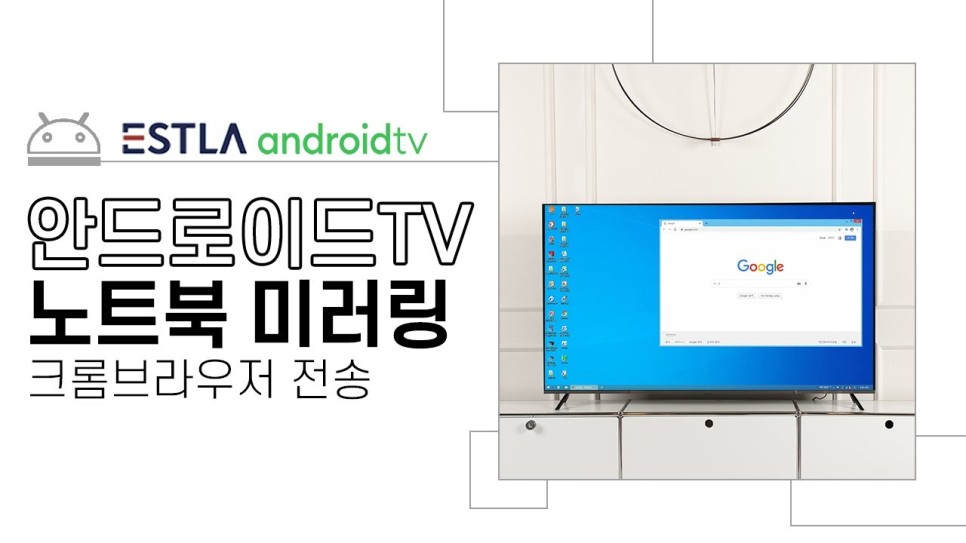
또 하나의 친구 이스트라입니다~~^^
오늘은 안드로이드TV와 노트북을 무선으로 연결(미러링)하는 방법을 알려드리겠습니다.
그 동안 HDMI케이블을 통해서 번거롭게 연결하고 선 정리도 지저분했는데요.
이 방법을 사용하시면 쉽고 편리하게! 깔끔하게! 빠르게! 연결이 가능합니다.

노트북을 안드로이드TV와 연결(미러링)하기 위해서는
먼저 동일한 네트워크에 연결이되어 있어야 합니다.
노트북의 와이파이와 안드로이드TV의 와이파이를 같은 와이파이로 연결해 주세요.
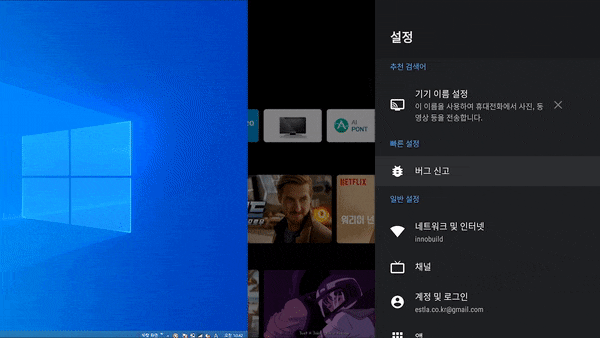
동일한 인터넷이 연결되었다면
노트북에서 크롬브라우저를 실행합니다.
(무선 연결은 크롬브라우저만 가능하며 익스플로러등 타 브라우저는 불가능합니다.)


크롬브라우저에서 우측 상단의 설정을 눌러줍니다.
설정에서 전송을 선택하면 화면 전송이 가능한 목록 표시됩니다.
아래의 소스를 눌러 데스트톱 전송을 선택합니다.
다음 전송하고자 하는 기기를 선택합니다.
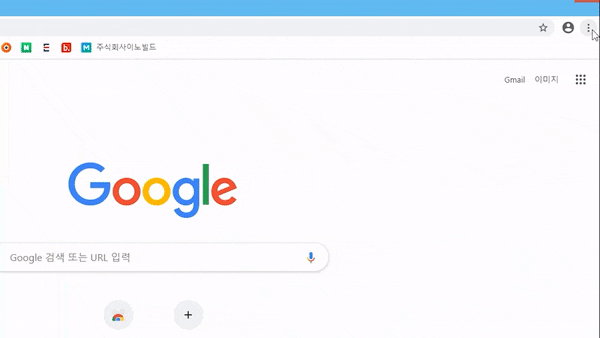
연결될 노트북의 화면을 선택하고 공유를 눌러주면
TV와 노트북의 화면이 연결됩니다.
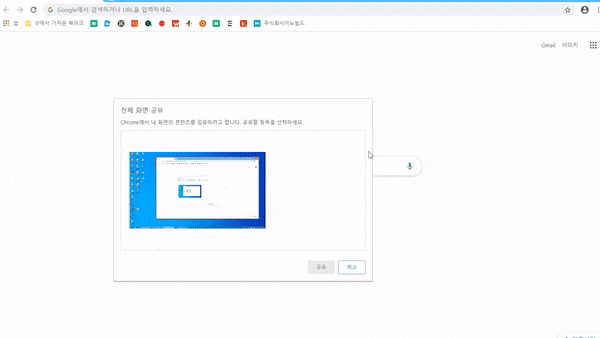
크롬브라우저가 켜진 상태에서는
노트북의 모든 화면이 보여집니다.
단, 크롬브라우저를 끄게 되면 연결도 끊어집니다.
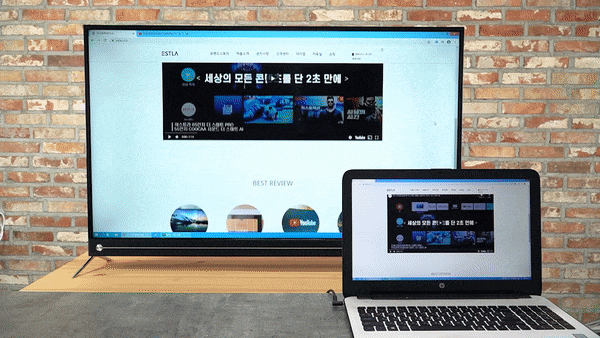
크롬브라우저로 연결해서 인터넷도 볼 수 있으며
크롬브라우저를 최소화하여 노트북의 다른 프로그램 및 영화, 사진 등
모든 화면을 TV로 보실 수 있습니다.
'TV사용백서 > 안드로이드TV(안드9,11)' 카테고리의 다른 글
| 안드로이드TV 울트라 - 돌비 애트모스, dbx-tv 사용방법 (0) | 2022.03.23 |
|---|---|
| 이스트라 안드로이드TV와 함께 IOT 기기를 연결해 구글 어시스턴트 음성인식으로 조작하는 방법! (0) | 2021.03.30 |
| 안드로이드TV로 영상통화, 화상회의를 할 수 있는 Google Duo 앱 사용, 설치 방법 (0) | 2021.03.30 |
| 이스트라 안드로이드TV와 셋톱박스의 리모컨 통합 방법 (With. KT 기가지니) (0) | 2021.03.30 |
| 안드로이드TV에 PC,셋톱 연결시 4K UHD 60Hz 정상적으로 사용하는 방법! (HDMI EDID 설정) (0) | 2021.03.30 |